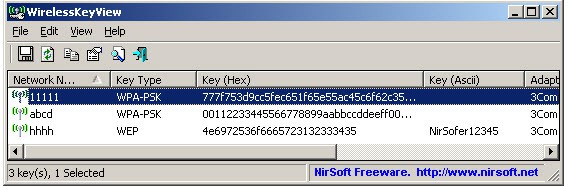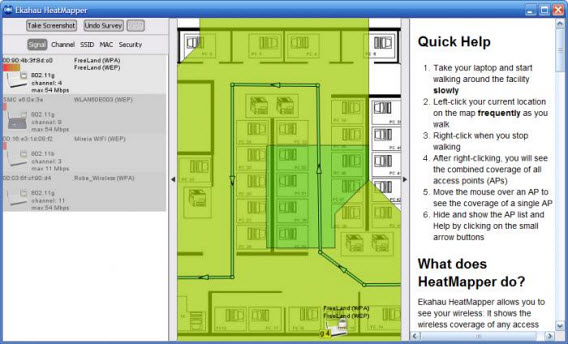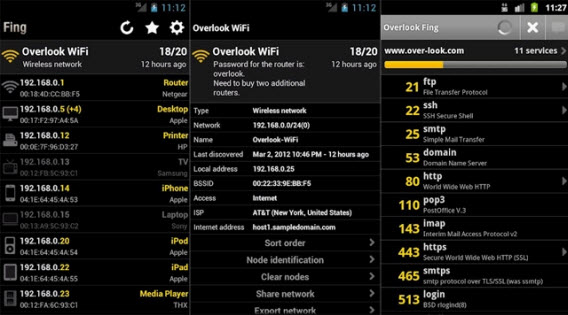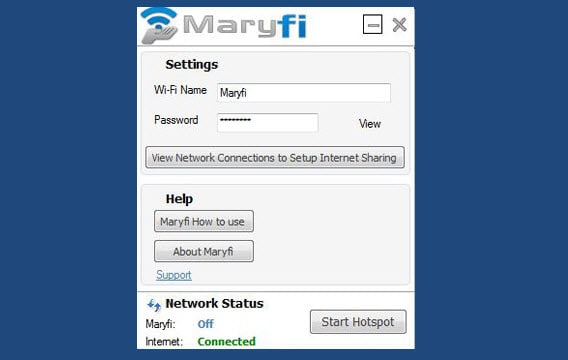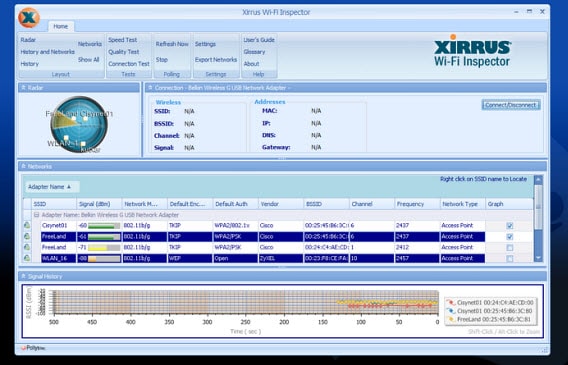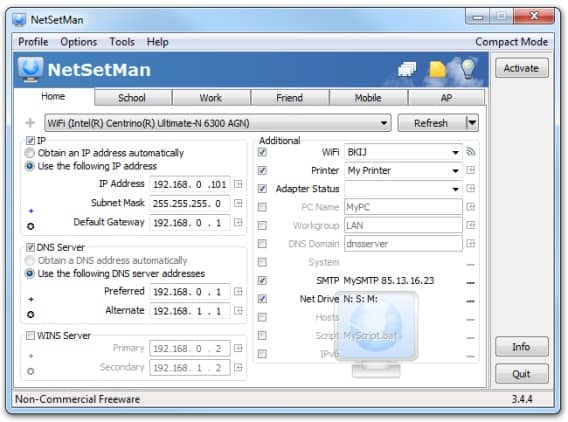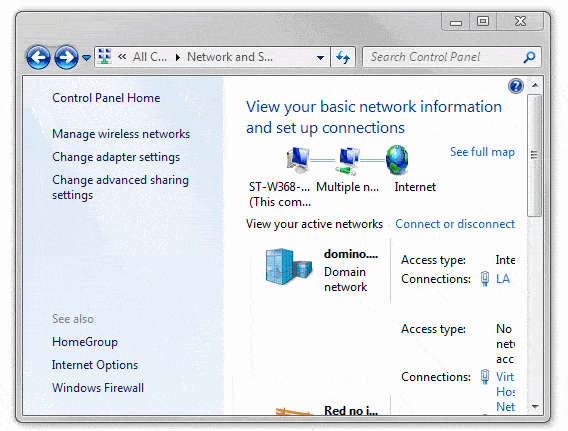Problemas com seu Wi-Fi são mais comuns do que parecem. Fica lento, desconecta sozinho, é invadido, etc. Iremos mostrar aqui 7 dicas para seu Wi-Fi que podem ajudar você a resolver esses problemas facilmente e até se proteger.
A lentidão é o maior e mais chato problema de uma rede Wi-Fi. Mas tem também o problema de sinal fraco, o medo de ser invadido, as dificuldades de encontrar redes e a interferência sofrida.
Entre os problemas mais comuns que esse tipo de conexão costuma ter estão a lentidão, a falta de sinal, a pouca segurança, as dificuldades de encontrar redes e as interferências.
1 – Recupere a senha de uma rede Wi-Fi
Acontece muitas vezes: visito amigos e familiares que simplesmente não lembram a senha do Wi-Fi. Quando me pedem ajuda, eu sempre uso um simples programa chamado WirelessKeyView. Ele lê as senhas de todas as redes Wi-Fi armazenadas no computador. Simples e objetivo.
Leia também:
2 – Crie um mapa do sinal Wi-Fi da sua casa para saber onde é mais forte
Problemas de “Wi-Fi fraco” são muito comuns. Você está na sala conectado e basta mudar de cômodo que seu smartphone começa a ficar lento. Embora as ondas do Wi-Fi sejam invisíveis, é possível fazer um mapa de onde o sinal está mais forte.
É o que o Ekahau HeatMapper faz e que uso para solucionar problemas de recepção. Primeiro, carrego a planta da casa escaneada ou desenhada à mão mesmo, o importante é conhecer a casa/apartamento. Em seguida, ativo o Ekahau no computador e, enquanto caminho pela casa, vou atualizando o mapa. Assim, consigo saber onde o sinal é mais potente.
3 – Rodar um antivírus é sempre bom de vez em quando
Minha rede está configurada para dificultar a entrada de intrusos, mas às vezes são descobertas vulnerabilidades que deixam até o melhor e mais seguro dos roteadores inseguros.
Leiam também: 280 mil roteadores da MikroTik foram invadidos no Brasil para minerar criptomoedas.
À medida que avançam as tecnologias de segurança do Wi-Fi, conheço vários amigos que se depararam com vizinhos usando suas redes Wi-Fi. Para me proteger, sempre executo detectores de intrusos como o Fing e o Zamzom.
4 – Transforme seu PC em um roteador Wi-Fi para celular ou tablet
Transformar o celular em um roteador para compartilhar sua internet com outros é fácil, mas e converter um PC em roteador?
A conexão de muitos hotéis é decepcionante e o Wi-Fi é cobrado, inclusive quando dizem que é grátis. Felizmente, alguns hotéis seguem oferecendo conexão por cabo. Mas, neste caso, como conecto o tablet ou o celular? Se você usa o Virtual WiFi Router ou o Maryfi, seu PC se transformará em um roteador Wi-Fi (e assim não haverá limitações).
5 – Encontre as redes Wi-Fi dos seus vizinhos (e peça autorização)
Não com as ferramentas que vêm com o sistema operacional, mas sim com aplicativos profissionais como o InSSIDer e o Xirrus Wi-Fi Inspector. Existem dois dados úteis que você deve analisar: a intensidade do sinal e o canal Wi-Fi usado. Redes com muita intensidade que usam o mesmo canal Wi-Fi que o seu poderiam causar interferências em sua conexão.
Leiam também | Como encontrar internet Wi-Fi grátis em qualquer lugar
6 – Use um gerenciador de perfis de rede
Nem todas as redes são iguais: algumas têm uma configuração diferente. Se cada vez que você precisa ir de uma rede Wi-Fi a outra for necessário definir parâmetros, então é melhor usar um gerenciador de perfil de rede. O NetSetMan, gratuito para uso pessoal, permite definir até seis perfis para que a troca de rede consuma apenas alguns segundos do seu tempo.
7 – Ative e reative o Wi-Fi a partir da área de trabalho
Não é necessário desconectar a antena ou usar o botão do notebook para reiniciar o Wi-Fi. Vá ao Painel de controle e encontre o ícone da sua conexão Wi-Fi. Arraste-o à área de trabalho e crie um link.
Com o acesso direto do Wi-Fi sempre disponível, basta clicar com o botão direito sobre ele, escolher Desativar e, depois, Ativar. Assim, o Wi-Fi do seu PC se reiniciará por completo (sempre e quando a antena esteja ligada, claro está).
Lembre-se: o roteador não é seu inimigo
Como é possível ver, a maioria dos problemas com o Wi-Fi podem ser solucionados com as ferramentas adequadas. Se estes truques não derem resultado, então o mais provável é que esteja diante de um problema de drivers ou configuração de sua rede Wi-Fi. Nos casos mais difíceis, pode ser que o problema seja de hardware. Aí só trocando o equipamento ou levando para conserto.
Leiam também alguns outros artigos relacionados ao Wi-Fi
- Como mudar o nome do Wi-Fi
- Como mudar a senha do Wi-Fi (Qualquer roteador)
- 11 maneiras de arrumar WiFi desconectando no Android
- Como encontrar o melhor canal Wi-Fi para seu roteador
- Wi-Fi Mesh: o que é uma Rede Mesh? E um roteador Mesh? Vejam aqui
- O Wi-Fi 6 é realmente muito mais rápido? Há muito mais envolvido
- O que é o Wi-Fi 6? É muito mais que só velocidade; entendam
- Desligar Wi-Fi a noite por causa da radiação? Você pode morrer?
- Como descobrir a senha do WiFi no celular e no computador
- Como melhorar o sinal do Wi-Fi? Aplique essas 13 dicas simples!
- Wi-Fi 5 GHz é melhor que o Wi-Fi 2,4 GHz? Nem sempre. Entenda.